1思科模拟器基本操作hao
思科模拟器的简单网络连接技巧
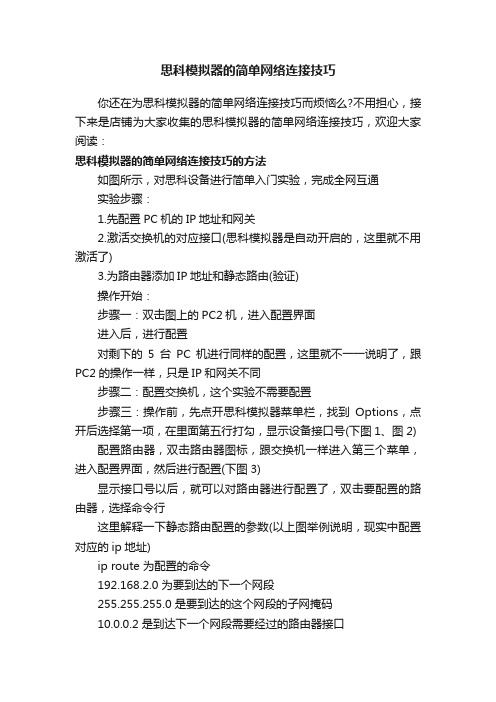
思科模拟器的简单网络连接技巧
你还在为思科模拟器的简单网络连接技巧而烦恼么?不用担心,接下来是店铺为大家收集的思科模拟器的简单网络连接技巧,欢迎大家阅读:
思科模拟器的简单网络连接技巧的方法
如图所示,对思科设备进行简单入门实验,完成全网互通
实验步骤:
1.先配置PC机的IP地址和网关
2.激活交换机的对应接口(思科模拟器是自动开启的,这里就不用激活了)
3.为路由器添加IP地址和静态路由(验证)
操作开始:
步骤一:双击图上的PC2机,进入配置界面
进入后,进行配置
对剩下的5台PC机进行同样的配置,这里就不一一说明了,跟PC2的操作一样,只是IP和网关不同
步骤二:配置交换机,这个实验不需要配置
步骤三:操作前,先点开思科模拟器菜单栏,找到Options,点开后选择第一项,在里面第五行打勾,显示设备接口号(下图1、图2) 配置路由器,双击路由器图标,跟交换机一样进入第三个菜单,进入配置界面,然后进行配置(下图3)
显示接口号以后,就可以对路由器进行配置了,双击要配置的路由器,选择命令行
这里解释一下静态路由配置的参数(以上图举例说明,现实中配置对应的ip地址)
ip route 为配置的命令
192.168.2.0 为要到达的下一个网段
255.255.255.0 是要到达的这个网段的子网掩码
10.0.0.2 是到达下一个网段需要经过的路由器接口
第二个路由器这里不解释了,与第一个同理
验证:是否可以ping通
实验完成!
看了“思科模拟器的简单网络连接技巧”还想看:。
思科模拟器学习教程

下面让我们自己做一个试验
首先,知道TOPO,明白需求
拿CCNA考试的ACL做例子吧试验
题目要求只允许主机 C 能访问 Finace Web Server 的 Web 服务,阻止局域网的其他主机访问此台的 Web 服务,其他所有流量全部允许通过;在 Corp1 上建立一个由三条语句组成的列表完成以上需求。
桌面出现快捷方式然后运行本程序出现下面的界面1最上面的还是和一些其他的软件一样新建打开保存之类的2中间的白框是工作区域你操作就是在这个框里面操作的3框右边是圈划设备移动设备删除设备之类的注意那个信封以后要是查看包的传输路径主要是看这个4左下面是自己搭建topo时可以随意的添加以下的设备点着左边的router右边就会出现可用的所有router设备的类型列表如下
这里我把结果个说说吧
发现PC0的端口状态是OFF的,把这个打开(在CONFIG里面)
接口设置成半双工
SW的F0/2端口是OFF的,把这个也打开
PC1的带宽和双工设置成自动的
SW的F0/2带宽和双工设置成自动的
然后这个才算是成功的完成了
点框框下面的那个CHECK RESULTS 出现了评分界面
通过这个你可以知道,这个试验是考了那些的知识点,如果你没考满分,你可以知道自己在哪方面还存在不足。
%LINEPROTO-5-UPDOWN: Line protocol on Interface FastEthernet0/0, changed state to up
Router(config-if)#e
Router(config)#int e 1/1
Router(config-if)#ip add
然后运行本程序,出现下面的界面
cisco模拟器使用方法
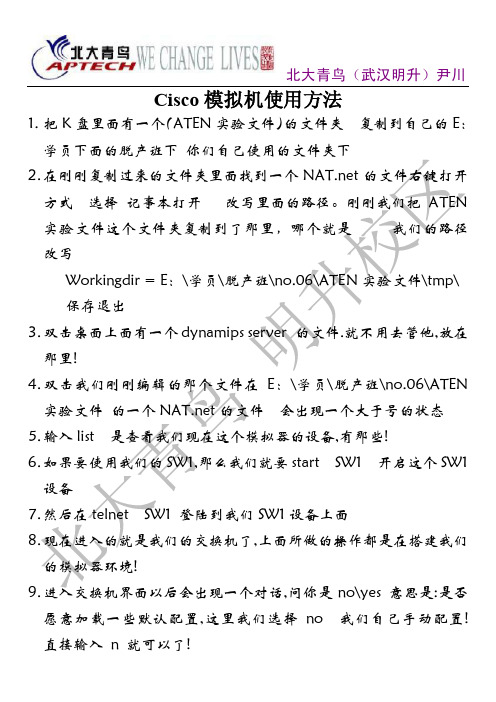
Cisco模拟机使用方法1.把K盘里面有一个(ATEN实验文件)的文件夹复制到自己的E:学员下面的脱产班下你们自己使用的文件夹下2.在刚刚复制过来的文件夹里面找到一个的文件右键打开方式选择记事本打开改写里面的路径。
刚刚我们把ATEN 实验文件这个文件夹复制到了那里,哪个就是我们的路径改写Workingdir = E:\学员\脱产班\no.06\ATEN实验文件\tmp\保存退出3.双击桌面上面有一个dynamips server 的文件.就不用去管他,放在那里!4.双击我们刚刚编辑的那个文件在E:\学员\脱产班\no.06\ATEN实验文件的一个的文件会出现一个大于号的状态5.输入list 是查看我们现在这个模拟器的设备,有那些!6.如果要使用我们的SW1,那么我们就要start SW1 开启这个SW1设备7.然后在telnet SW1 登陆到我们SW1设备上面8.现在进入的就是我们的交换机了,上面所做的操作都是在搭建我们的模拟器环境!9.进入交换机界面以后会出现一个对话,问你是no\yes 意思是:是否愿意加载一些默认配置,这里我们选择no 我们自己手动配置!直接输入n 就可以了!10.进入模拟器了以后,我们看见的是router > 这个状态,这表示的是我们现在交换机的名称是route 现在是在>模式,也就是我们的用户模式!现在输入enable 回车,我们进入特权模式,从特权模式进入全局配置模式输入:config t 我这里写的是简写,你们可以用teb键把命令补齐! 至于还有一个接口模式,一个线路模式,这里我就不做介绍了,你们大家自己看下书!11.这里讲一点,如何修改设备的名称进入我们的全局配置模式> enable 从用户模式进入特权模式# config t 从特权在进入全局配置模式(Config)# hostname benet 全局配置模式下面输入hostname benet 回车就可以修改设备名称了!Benet是设备名称,这里可以自己定义!希望大家能够把这个模拟器能使用清楚,我的文档写的也比较清楚了,希望大家多加练习!。
思科模拟器网络设备常见命令大全
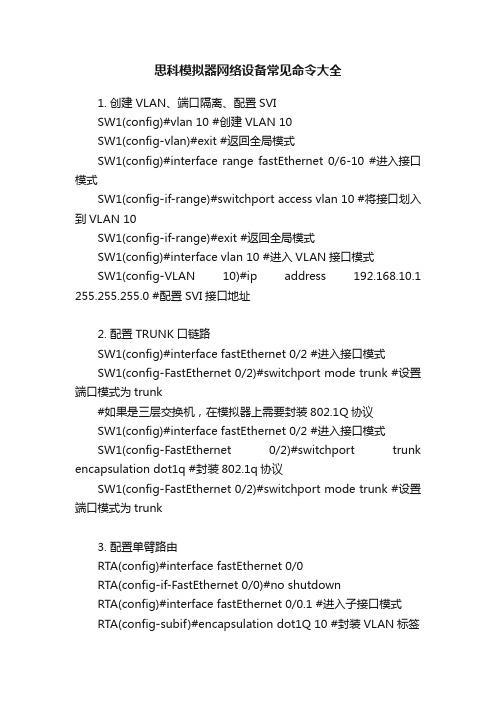
思科模拟器网络设备常见命令大全1. 创建VLAN、端口隔离、配置SVISW1(config)#vlan 10 #创建VLAN 10SW1(config-vlan)#exit #返回全局模式SW1(config)#interface range fastEthernet 0/6-10 #进入接口模式SW1(config-if-range)#switchport access vlan 10 #将接口划入到VLAN 10SW1(config-if-range)#exit #返回全局模式SW1(config)#interface vlan 10 #进入VLAN接口模式SW1(config-VLAN 10)#ip address 192.168.10.1 255.255.255.0 #配置SVI接口地址2. 配置TRUNK口链路SW1(config)#interface fastEthernet 0/2 #进入接口模式SW1(config-FastEthernet 0/2)#switchport mode trunk #设置端口模式为trunk#如果是三层交换机,在模拟器上需要封装802.1Q协议SW1(config)#interface fastEthernet 0/2 #进入接口模式SW1(config-FastEthernet 0/2)#switchport trunk encapsulation dot1q #封装802.1q协议SW1(config-FastEthernet 0/2)#switchport mode trunk #设置端口模式为trunk3. 配置单臂路由RTA(config)#interface fastEthernet 0/0RTA(config-if-FastEthernet 0/0)#no shutdownRTA(config)#interface fastEthernet 0/0.1 #进入子接口模式RTA(config-subif)#encapsulation dot1Q 10 #封装VLAN标签RTA(config-subif)#ip address 192.168.10.1 255.255.255.0 #配置子接口IP地址RTA(config-subif)#no shutdown #启用子接口4. 配置静态路由RA(config)#ip route 192.168.2.0 255.255.255.0 192.168.1.2 #配置到非直连网段静态路由RA(config)#ip route 192.168.3.0 255.255.255.0 192.168.1.2 #配置到非直连网段静态路由5. 配置RIP V2路由RA(config)#router rip #启用RIP路由进程RA(config-router)#version 2 #定义RIP版本号RA(config-router)#network 192.168.0.0 #宣告直连路由RA(config-router)#network 192.168.1.0 #宣告直连路由RA(config-router)#no auto-summary #关闭自动汇总6. 配置RIP路由协议认证RA(config)#key chain ruijie #配置密钥链RA(config-keychain)#key 1 #配置密钥IDRA(config-keychain-key)#key-string 12345 #配置密钥值RA(config-keychain-key)#exitRA(config-keychain)#exitRA(config)#interface fastEthernet 0/0RA(config-if)#ip rip authentication mode md5 #配置验证方式为MD5RA(config-if)#ip rip authentication key-chain ruijie #配置接口启用RIP验证7. 配置OSPF单区域路由RA(config)#router ospf #启用OSPF路由进程RA(config-router)#network 192.168.0.0 0.0.0.255 area 0 #宣告直连路由RA(config-router)#network 192.168.1.0 0.0.0.255 area 0 #宣告直连路由8. 配置OSPF多区域路由RA(config)#router ospf #启用OSPF路由进程RA(config-router)#network 192.168.1.0 0.0.0.255 area 0 #宣告直连路由RA(config-router)#network 172.16.1.0 0.0.0.255 area 1 #宣告直连路由RA(config-router)#network 172.16.2.0 0.0.0.255 area 1 #宣告直连路由Router(config-router)# area 1 stub no-summary #完全stub 过滤路由ip access-list standard acl_1deny 3.3.3.0 0.0.0.255permit anyrouter ospf 10distribute-list acl_1 in9. 配置OSPF协议认证(1)明文验证RA(config)#interface fastEthernet 0/0RA(config-if-FastEthernet 0/0)#ip ospf authentication #启用接口的明文验证RA(config-if-FastEthernet 0/0)#ip ospf authentication-key 123 #配置明文验证的密码(2)暗文验证RB(config)#interface fastEthernet 0/1RB(config-if-FastEthernet 0/1)#ip ospf authentication message-digest #启用接口的MD5验证RB(config-if-FastEthernet 0/1)#ip ospf message-digest-key 1 md5 aaa #配置MD5验证的密钥ID和密钥10.访问控制列表(1)标准访问控制列表RB(config)#access-list 10 permit 192.168.1.0 0.0.0.255RB(config)#access-list 10 deny 192.168.2.0 0.0.0.255RB(config)#interface fastEthernet 0/0RB(config-if-fastEthernet 0/0)#ip access-group 10 out(2)扩展访问控制列表RB(config-ext-nacl)#permit tcp 192.168.2.0 0.0.0.255 host 192.168.4.2 eq ftpRB(config-ext-nacl)#permit tcp 192.168.2.0 0.0.0.255 host 192.168.4.3 eq wwwRB(config-ext-nacl)#deny ip 192.168.2.0 0.0.0.255 192.168.4.0 0.0.0.255RB(config-ext-nacl)#permit ip any anyRB(config)#interface fastEthernet 0/0RB(config-if-FastEthernet 0/0)#ip access-group 100 in #接口应用访问控制列表11.NAT(1)静态NATRA(config)#ip nat inside source static 192.168.100.4 68.1.1.4 RA(config)#ip nat inside source static 192.168.100.6 68.1.1.6 RA(config)#interface fastEthernet 0/0RA(config-if-FastEthernet 0/0)#ip nat inside #定义接口为内部接口RA(config-if-FastEthernet 0/0)#exitRA(config)#interface serial 2/0RA(config-if-Serial 2/0)#ip nat outside #定义接口为外部接口(2)动态NATRA(config)#interface fastEthernet 0/0RA(config-if)#ip nat insideRA(config-if)#exitRA(config)#interface serial 2/0RA(config-if-Serial 2/0)#ip nat outsideRA(config)# access-list 10 permit 192.168.1.0 255.255.255.0 RA(config)# access-list 10 permit 192.168.2.0 255.255.255.0 RA(config-std-nacl)#exitRA(config)#ip nat inside source list 10 interface serial 2/0 overload12.远程登录SW1(config)#enable password 123456 #配置enable密码SW1(config)#line vty 0 4 #进入线程配置模式SW1(config-line)#password 123456 #配置Telnet密码SW1(config-line)#login #启用Telnet的用户名密码验证13.DHCP服务SW1(config)#ip dhcp pool vlan10 #设定地址池名称SW1(dhcp-config)#network 192.168.10.0 255.255.255.0 #配置DHCP地址池SW1(dhcp-config)#dns-server 68.1.1.6 #配置DNS地址SW1(dhcp-config)#default-router 192.168.10.1 #配置网关SW1(dhcp-config)#exitSW1(config)#ip dhcp excluded-address 192.168.10.160192.168.10.200 #配置排除地14.生成树协议SWA(config)#spanning-tree mode pvst/rapid-pvst #开启生成树协议或者快速生成树SWA(config)#spanning-tree vlan 10 priority 4096 #优先级为4096,默认为32768多生成树SW1(config)#spanning-tree #启用生成树协议SW1(config)#spanning-tree mode mstp #定义为MSTP模式SW1(config)#spanning-tree mst 1 priority 4096 # SW1设为实例1的根核心要配SW1(config)#spanning-tree mst configuration #进入MSTP配置模式SW1(config-mst)#instance 1 vlan 10 #创建实例1SW1(config-mst)#instance 2 vlan 20 #创建实例2SW1(config-mst)#name aaa #定义区域名称aaaSW1(config-mst)#revision 1 #定义配置版本号为115.VRRP服务RB(config)#interface fastEthernet 0/0RB(config-if-FastEthernet 0/0)#vrrp 1 ip 52.1.1.254 #启用VRRP进程RB(config-if-FastEthernet 0/0)#vrrp 1 priority 120 #定义接口VRRP优先级RB(config-if-FastEthernet 0/0)#vrrp 1 preempt #启用抢占模式15.配置EIGRP路由router(config)#router eigrp 1router(config-router)#network A.B.C.Drouter(config-router)#no auto-summary #在主类边界关闭自动汇总,默认开启16.配置BGP路由router(config)#router bgp 100router(config-router)#network 15.1.1.0 mask 255.255.255.0 #传递网络router(config-router)#neighbor {ip-address} remote-as 100 #配置邻居router(config-router)#auto-summary #在主类边界开启自动汇总(只发布主类要开启)默认关闭r1(config-router)#aggregare-address 10.1.1.0 215.255.255.0 #路由汇总17.路由重分发redistribute protocol [ metric metric-value] [ match internal | external nssa-external type] [route-map map-tag] #RIP redistribute protocol [ metric metric-value ] [ metric-type {1|2} ] [ tag tag-value ] [ route-map map-tag ] #OSPFredistribute connected [ metric metric-value ]redistribute connected [ subnets ] [ metric metric-value ] [ metric-type { 1 | 2 } ] [ tag tag-value ] [ route-map map-tag ] redistribute static [ metric metric-value ]redistribute static [subnets ][ metric metric-value ] [ metric-type { 1 | 2 } ] [ tag tag-value ] [ route-map map-tag ] default-information originate [ route-map route-map-name ] default-information originate [ always ] [ metric metric-value ] [ metric-type type-value ] [ route-map map-name ]18.策略路由route-map name [ permit | deny ] [sequence-number ]match ip address { access-list-number | name } [ …access-list-number | name ]set ip next-hop ip-address […ip-address ]ip policy route-map route-map-name #在接口上配置策略路由19.端口聚合SW1(config)#interface port-channel 1 #创建聚合端口1SW1(config)#interface range fastEthernet 0/23-24 #进入一组接口SW1(config-if)#channel-group 1 mode on #将接口配置成AP 的成员端口SW1(config)#interface port-channel 1 #进入聚合接口模式SW1(config-if)#switchport mode trunk #将聚合端口配置为干道模式SW1(config)#port-channel load-balance dst-mac #配置基于目的MAC地址流量平衡。
思科模拟器教程
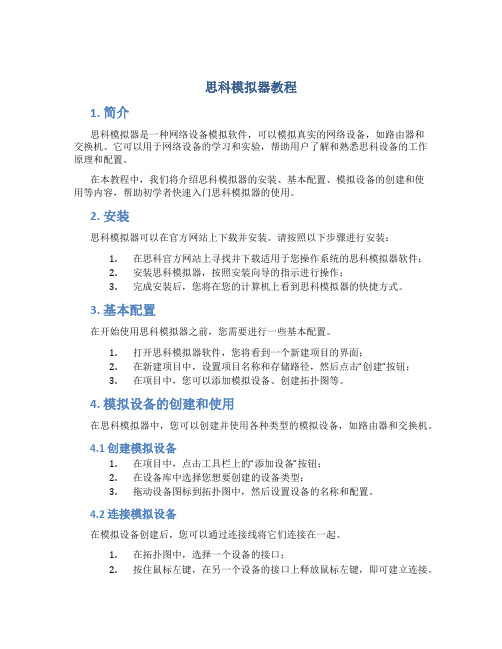
思科模拟器教程1. 简介思科模拟器是一种网络设备模拟软件,可以模拟真实的网络设备,如路由器和交换机。
它可以用于网络设备的学习和实验,帮助用户了解和熟悉思科设备的工作原理和配置。
在本教程中,我们将介绍思科模拟器的安装、基本配置、模拟设备的创建和使用等内容,帮助初学者快速入门思科模拟器的使用。
2. 安装思科模拟器可以在官方网站上下载并安装。
请按照以下步骤进行安装:1.在思科官方网站上寻找并下载适用于您操作系统的思科模拟器软件;2.安装思科模拟器,按照安装向导的指示进行操作;3.完成安装后,您将在您的计算机上看到思科模拟器的快捷方式。
3. 基本配置在开始使用思科模拟器之前,您需要进行一些基本配置。
1.打开思科模拟器软件,您将看到一个新建项目的界面;2.在新建项目中,设置项目名称和存储路径,然后点击“创建”按钮;3.在项目中,您可以添加模拟设备、创建拓扑图等。
4. 模拟设备的创建和使用在思科模拟器中,您可以创建并使用各种类型的模拟设备,如路由器和交换机。
4.1 创建模拟设备1.在项目中,点击工具栏上的“添加设备”按钮;2.在设备库中选择您想要创建的设备类型;3.拖动设备图标到拓扑图中,然后设置设备的名称和配置。
4.2 连接模拟设备在模拟设备创建后,您可以通过连接线将它们连接在一起。
1.在拓扑图中,选择一个设备的接口;2.按住鼠标左键,在另一个设备的接口上释放鼠标左键,即可建立连接。
4.3 配置模拟设备1.双击一个模拟设备,在弹出的终端窗口中输入设备的命令;2.您可以使用命令行界面来配置设备的各种参数,如IP地址、路由表等。
5. 模拟网络实验思科模拟器提供了一个实验环境,可以帮助用户进行各种网络实验和测试。
1.在拓扑图中,创建您想要实验的网络拓扑;2.配置每个设备的参数,并建立适当的连接;3.运行实验,并在设备的终端窗口中观察结果。
6. 总结通过本教程,您应该了解了思科模拟器的安装、基本配置、模拟设备的创建和使用等内容。
思科模拟器网络设备常见命令大全
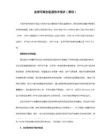
2. 配置TRUNK口链路
SW1(config)#interface fastEthernet 0/2 #进入接口模式
SW1(config-FastEthernet 0/2)#switchport mode trunk #设置端口模式为trunk
SW1(config-line)#login #启用Telnet的用户名密码验证
13.DHCP服务
SW1(config)#ip dhcp pool vlan10 #设定地址池名称
SW1(dhcp-config)#network 192.168.10.0 255.255.255.0 #配置DHCP地址池
deny 3.3.3.0 0.0.0.255
permit any
router ospf 10
distribute-list acl_1 in
9. 配置OSPF协议认证
(1)明文验证
RA(config)#interface fastEthernet 0/0
RA(config-if-FastEthernet 0/0)#ip ospf authentication #启用接口的明文验证
RA(config-keychain)#key 1 #配置密钥ID
RA(config-keychain-key)#key-string 12345 #配置密钥值
RA(config-keychain-key)#exit
RA(config-keychain)#exit
RA(config-router)#network 172.16.2.0 0.0.0.255 area 1 #宣告直连路由
Cisco最全模拟器教程
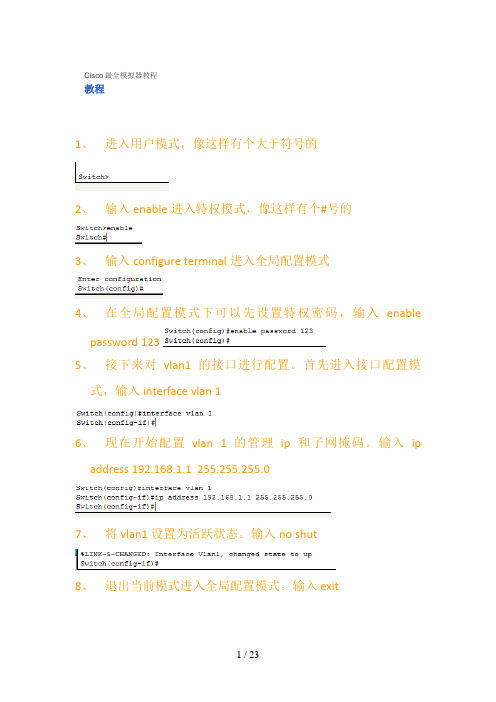
Cisco最全模拟器教程教程1、进入用户模式,像这样有个大于符号的2、输入enable进入特权模式,像这样有个#号的3、输入configure terminal进入全局配置模式4、在全局配置模式下可以先设置特权密码,输入enablepassword 1235、接下来对vlan1的接口进行配置。
首先进入接口配置模式,输入interface vlan 16、现在开始配置vlan 1 的管理ip 和子网掩码。
输入ipaddress 192.168.1.1 255.255.255.07、将vlan1 设置为活跃状态。
输入no shut8、退出当前模式进入全局配置模式。
输入 exit9、接下来是设置远程登录密码。
首先进入line配置模式,输入line vty 0 4(PS:这里VTY(Virtual Type Terminal)是虚拟终端的意思,line vty 0 4表示设置0到4号5个端口为远程登录端口,设置为0 3,0 2, 0 1完全是可以的)10、然后设置密码。
输入password jfb11、输入了密码当然要保存!在上一步的基础上输入login12、然后输入end返回特权模式,再输入show running查看我们对交换机的配置情况13、设置正确。
14、现在就是对pc配置ip 和子网掩码(192.168.1.2255.255.255.0)15、连接一根直通双绞线。
16、接下来激动人心的时刻到来了,在命令提示符中输入ping192.168.1.1,是不是通了,如果没有可多试几次!17、更激动人心的时刻是在下面。
输入telnet 192.168.1.118、输入远程登录密码 jfb,看看是不是远程登录成功了19、输入enable ,提示输入密码,该密码为特权密码,前面设置的123看看是不是进入特权模式了!20、现在你就可以对交换机进行配置了MY GOD``````可以这么说,我用过有许多好的网络模拟软件,其中不乏有特别优秀的!比如Boson的Boson NetSim for CCNA 6.0就很优秀。
CISCO实验模拟器完全攻略
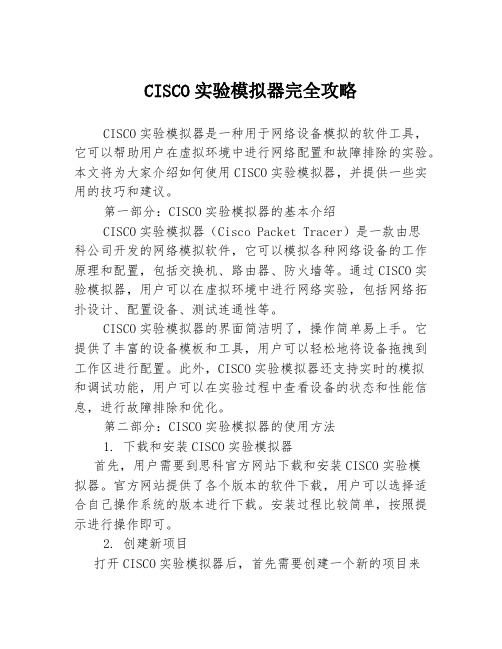
CISCO实验模拟器完全攻略CISCO实验模拟器是一种用于网络设备模拟的软件工具,它可以帮助用户在虚拟环境中进行网络配置和故障排除的实验。
本文将为大家介绍如何使用CISCO实验模拟器,并提供一些实用的技巧和建议。
第一部分:CISCO实验模拟器的基本介绍CISCO实验模拟器(Cisco Packet Tracer)是一款由思科公司开发的网络模拟软件,它可以模拟各种网络设备的工作原理和配置,包括交换机、路由器、防火墙等。
通过CISCO实验模拟器,用户可以在虚拟环境中进行网络实验,包括网络拓扑设计、配置设备、测试连通性等。
CISCO实验模拟器的界面简洁明了,操作简单易上手。
它提供了丰富的设备模板和工具,用户可以轻松地将设备拖拽到工作区进行配置。
此外,CISCO实验模拟器还支持实时的模拟和调试功能,用户可以在实验过程中查看设备的状态和性能信息,进行故障排除和优化。
第二部分:CISCO实验模拟器的使用方法1. 下载和安装CISCO实验模拟器首先,用户需要到思科官方网站下载和安装CISCO实验模拟器。
官方网站提供了各个版本的软件下载,用户可以选择适合自己操作系统的版本进行下载。
安装过程比较简单,按照提示进行操作即可。
2. 创建新项目打开CISCO实验模拟器后,首先需要创建一个新的项目来进行实验。
点击界面左侧的“新建项目”,然后输入项目名称和描述,点击“确定”即可创建一个新的项目。
3. 设计网络拓扑在项目中,用户可以通过拖拽设备模板来设计网络拓扑。
点击界面左侧的“设备”图标,选择需要的设备模板,然后将其拖拽到工作区。
用户可以根据自己的需求,连接各个设备并进行配置。
4. 配置设备在CISCO实验模拟器中,用户可以通过双击设备打开配置界面,进行设备的配置。
这包括设置IP地址、路由表、ACL 等。
用户可以根据实验要求进行相应的配置,然后保存设置。
5. 测试连通性在配置完成后,用户可以通过CISCO实验模拟器提供的工具测试网络的连通性。
Cisco最全模拟器教学教程
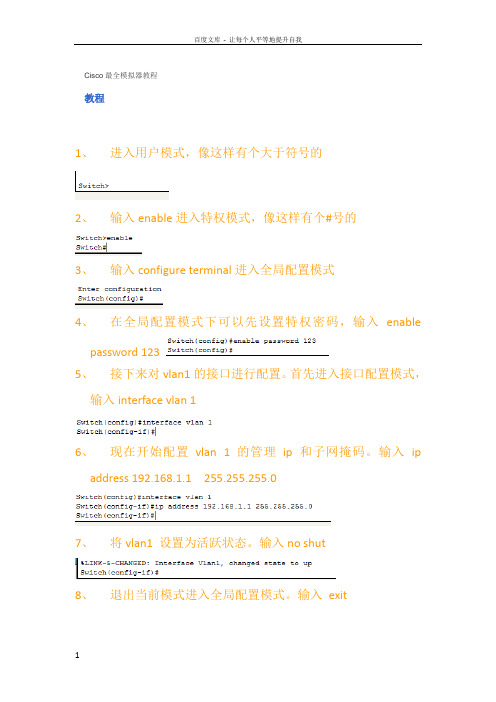
Cisco最全模拟器教程教程1、进入用户模式,像这样有个大于符号的2、输入enable进入特权模式,像这样有个#号的3、输入configure terminal进入全局配置模式4、在全局配置模式下可以先设置特权密码,输入enablepassword 1235、接下来对vlan1的接口进行配置。
首先进入接口配置模式,输入interface vlan 16、现在开始配置vlan 1 的管理ip 和子网掩码。
输入ipaddress 192.168.1.1 255.255.255.07、将vlan1 设置为活跃状态。
输入no shut8、退出当前模式进入全局配置模式。
输入exit9、接下来是设置远程登录密码。
首先进入line配置模式,输入line vty 0 4(PS:这里VTY(Virtual Type Terminal)是虚拟终端的意思,line vty 0 4表示设置0到4号5个端口为远程登录端口,设置为0 3,0 2,0 1完全是可以的)10、然后设置密码。
输入password jfb11、输入了密码当然要保存!在上一步的基础上输入login12、然后输入end返回特权模式,再输入show running查看我们对交换机的配置情况13、设置正确。
14、现在就是对pc配置ip 和子网掩码(192.168.1.2255.255.255.0)15、连接一根直通双绞线。
16、接下来激动人心的时刻到来了,在命令提示符中输入ping192.168.1.1,是不是通了,如果没有可多试几次!17、更激动人心的时刻是在下面。
输入telnet 192.168.1.118、输入远程登录密码jfb,看看是不是远程登录成功了19、输入enable ,提示输入密码,该密码为特权密码,前面设置的123看看是不是进入特权模式了!20、现在你就可以对交换机进行配置了MY GOD``````可以这么说,我用过有许多好的网络模拟软件,其中不乏有特别优秀的!比如Boson的B oson NetSim for CCNA 6.0就很优秀。
思科 模拟器路由器操作命令
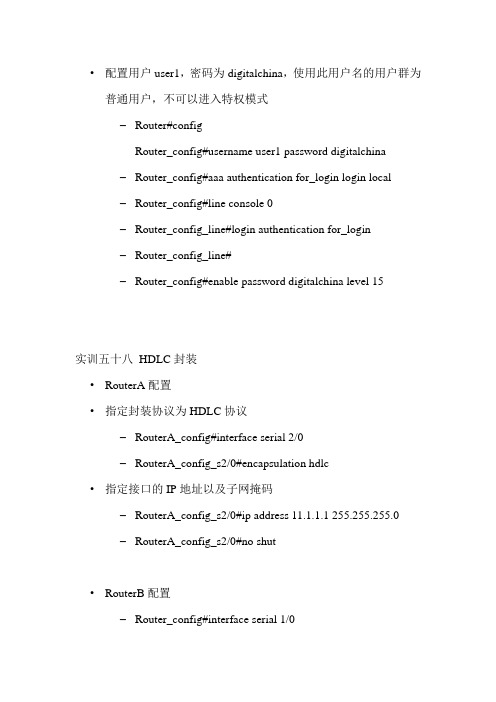
•配置用户user1,密码为digitalchina,使用此用户名的用户群为普通用户,不可以进入特权模式–Router#configRouter_config#username user1 password digitalchina –Router_config#aaa authentication for_login login local–Router_config#line console 0–Router_config_line#login authentication for_login–Router_config_line#–Router_config#enable password digitalchina level 15实训五十八HDLC封装•RouterA配置•指定封装协议为HDLC协议–RouterA_config#interface serial 2/0–RouterA_config_s2/0#encapsulation hdlc•指定接口的IP地址以及子网掩码–RouterA_config_s2/0#ip address 11.1.1.1 255.255.255.0–RouterA_config_s2/0#no shut•RouterB配置–Router_config#interface serial 1/0–Router_config_s1/0#encapsulation hdlc–Router_config_s1/0#ip address 11.1.1.2 255.255.255.0–指定此端口(DCE端)的内时钟信号频率–Router_config_s1/0#physical-layer speed 64000端口状态察看•Router#show interface serial 2/0•Serial2/0 is up, line protocol is up•。
思科模拟器入门教程-之一-初识Packet-Tracer

13.使用PC2 ping PC3
输入:ping 192.168.1.3
同理,PC3 ping PC2
而因为此处没有路由器充 本实验的目的是让我们对Packet Tracer思科模拟器有一定的了解。
思科模拟器入门教程 之一 初识Packet Tracer
主讲人:
Packet Tracer介绍
• Packet Tracer是Cisco公司针对CCNA认证开发的一个用来设计、 配置和故障排除网络的模拟软件。
• Packer Tracer模拟器软件比Boson功能强大,比Dynamips操作简 单,非常适合网络设备初学者使用。
• Packet Tracer模拟器是考CCNA必须掌握的软件。
学习任务
• 1、安装Packer Tracer; • 2、利用一台型号为2960的交换机将2pc机互连组建一个小型
局域网; • 3、分别设置pc机的ip地址; • 4、验证pc机间可以互通。
实验设备 Switch_2960 1台;PC 2台;直连线
实验步骤:1.选择网络设备
2.选择交换机
3.在交换机中选择2960型号的交换机
4.将其拖入到面板中
5.选择端设备
6.在端设备选项中选择PC并拖入到面板中
7.选择连接选项
8.选择直通线,将两台PC的FastEthernet口 连接到交换机
10.点击PC2,进入PC2窗口,选择Desktop 选项卡,选择IP Configuration
11.配置相关参数 PC2
• IP: 192.168.1.2 • Submask: 255.255.255.0 • Gateway: 192.168.1.1
12.使用相同的方式配置PC3 PC3
思科模拟器交换机的使用方法
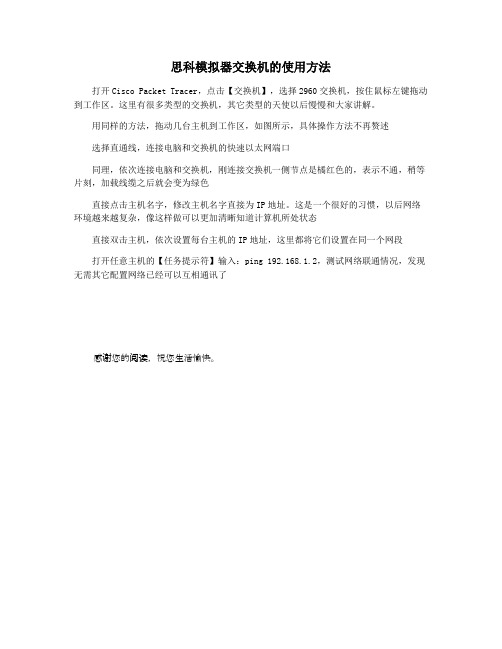
思科模拟器交换机的使用方法
打开Cisco Packet Tracer,点击【交换机】,选择2960交换机,按住鼠标左键拖动到工作区。
这里有很多类型的交换机,其它类型的天使以后慢慢和大家讲解。
用同样的方法,拖动几台主机到工作区,如图所示,具体操作方法不再赘述
选择直通线,连接电脑和交换机的快速以太网端口
同理,依次连接电脑和交换机,刚连接交换机一侧节点是橘红色的,表示不通,稍等片刻,加载线缆之后就会变为绿色
直接点击主机名字,修改主机名字直接为IP地址。
这是一个很好的习惯,以后网络环境越来越复杂,像这样做可以更加清晰知道计算机所处状态
直接双击主机,依次设置每台主机的IP地址,这里都将它们设置在同一个网段
打开任意主机的【任务提示符】输入:ping 192.168.1.2,测试网络联通情况,发现无需其它配置网络已经可以互相通讯了
感谢您的阅读,祝您生活愉快。
在思科模拟器上怎么进行交换机的基本配置
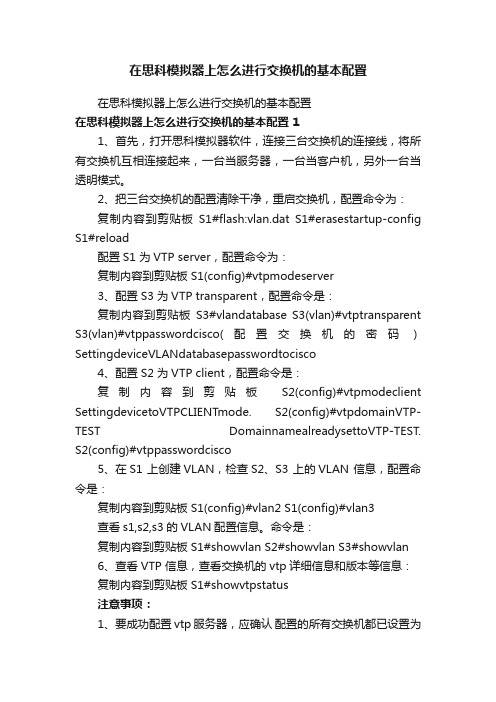
在思科模拟器上怎么进行交换机的基本配置在思科模拟器上怎么进行交换机的基本配置在思科模拟器上怎么进行交换机的基本配置 11、首先,打开思科模拟器软件,连接三台交换机的连接线,将所有交换机互相连接起来,一台当服务器,一台当客户机,另外一台当透明模式。
2、把三台交换机的配置清除干净,重启交换机,配置命令为:复制内容到剪贴板S1#flash:vlan.dat S1#erasestartup-config S1#reload配置S1 为VTP server,配置命令为:复制内容到剪贴板 S1(config)#vtpmodeserver3、配置S3 为VTP transparent,配置命令是:复制内容到剪贴板S3#vlandatabase S3(vlan)#vtptransparent S3(vlan)#vtppasswordcisco(配置交换机的密码)SettingdeviceVLANdatabasepasswordtocisco4、配置S2 为VTP client,配置命令是:复制内容到剪贴板S2(config)#vtpmodeclient SettingdevicetoVTPCLIENTmode. S2(config)#vtpdomainVTP-TEST DomainnamealreadysettoVTP-TEST. S2(config)#vtppasswordcisco5、在S1 上创建VLAN,检查S2、S3 上的VLAN 信息,配置命令是:复制内容到剪贴板 S1(config)#vlan2 S1(config)#vlan3查看s1,s2,s3的VLAN配置信息。
命令是:复制内容到剪贴板 S1#showvlan S2#showvlan S3#showvlan6、查看VTP 信息,查看交换机的vtp详细信息和版本等信息:复制内容到剪贴板 S1#showvtpstatus注意事项:1、要成功配置vtp服务器,应确认配置的所有交换机都已设置为默认设置。
思科路由模拟器命令大全0001
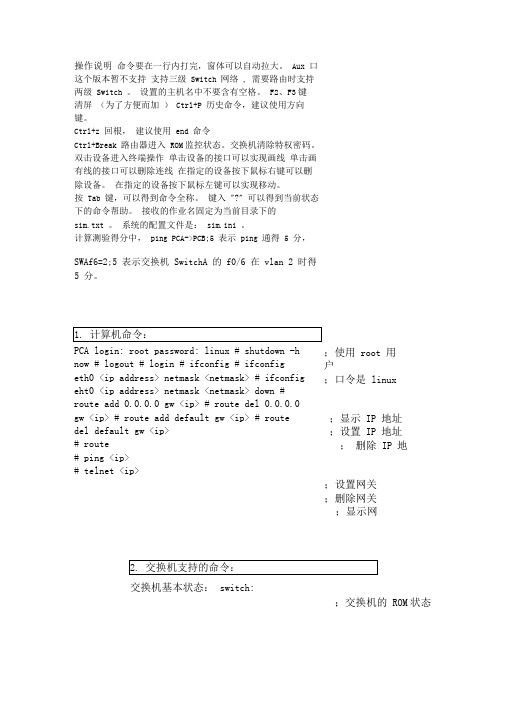
操作说明 命令要在一行内打完,窗体可以自动拉大。
Aux 口这个版本暂不支持 支持三级 Switch 网络 , 需要路由时支持两级 Switch 。
设置的主机名中不要含有空格。
F2、F3键 清屏 (为了方便而加 ) Ctrl+P 历史命令,建议使用方向键。
Ctrl+z 回根, 建议使用 end 命令Ctrl+Break 路由器进入 ROM 监控状态。
交换机清除特权密码。
双击设备进入终端操作 单击设备的接口可以实现画线 单击画有线的接口可以删除连线 在指定的设备按下鼠标右键可以删除设备。
在指定的设备按下鼠标左键可以实现移动。
按 Tab 键,可以得到命令全称。
键入 "?" 可以得到当前状态下的命令帮助。
接收的作业名固定为当前目录下的 sim.txt 。
系统的配置文件是: sim.ini 。
计算测验得分中, ping PCA->PCB;5 表示 ping 通得 5 分,SWAf6=2;5 表示交换机 SwitchA 的 f0/6 在 vlan 2 时得 5 分。
交换机基本状态: switch:PCA login: root password: linux # shutdown -h now # logout # login # ifconfig # ifconfigeth0 <ip address> netmask <netmask> # ifconfig eht0 <ip address> netmask <netmask> down # route add 0.0.0.0 gw <ip> # route del 0.0.0.0 gw <ip> # route add default gw <ip> # route del default gw <ip> # route# ping <ip> # telnet <ip>;使用 root 用户;口令是 linux;显示 IP 地址 ;设置 IP 地址 ; 删除 IP 地;设置网关 ;删除网关 ;显示网;交换机的 ROM 状态;路由器的 ROM 状态 ;用户模式 ;特权模式 ;全局配置模式;接口状态交换机口令设置: switch>enableswitch#config terminalswitch(config)#hostname <hostname> switch(config)#enable secret xxx switch(config)#enable password xxa switch(config)#line console 0 switch(config-line)#line vty 0 4 switch(config-line)#loginswitch(config-line)#password xx switch#exit交换机 VLAN 设置: switch#vlandatabase switch(vlan)#vlan 2switch(vlan)#no vlan 2switch(config)#int f0/1switch(config-if)#switchport access vlan 2 switch(config-if)#switchport mode trunk switch(config-if)#switchport trunk allowed vlan 1,2switch(config-if)#switchport trunkencap dot1q switch(config)#vtp domain <name> switch(config)#vtp password<word> switch(config)#vtp mode server switch(config)#vtp mode client交换机设置 IP 地址:switch(config)#interface vlan 1switch(config-if)#ip address <IP><mask> switch(config)#ip default-gateway <IP> switch#dir flash: 交换机显示命令: switch#writeswitch#show vtp switch#show runswitch#show vlan switch#show interface switch#show int f0/0rommon> hostname> hostname#hostname(config)# hostname(config-if)#;进入特权模式 ;进入全局配置模式 ;设置交换机的主机名;设置特权加密口令;设置特权非密口令 ;进入控制台口 ;进入虚拟终端 ;允许登录 ;设置登录口令xx;进入 VLAN 设置 ;建 VLAN 2 ;删 vlan 2 ;进入端口 1 ;当前端口加入 vlan 2 ;设置为干线 ;设置允许的 vlan ;设置 vlan 中继;设置发 vtp 域名;设置发 vtp 密码 ;设置发 vtp 模式;进入 vlan 1 ;设置 IP 地址 ;设置默认网关 ;查看闪存 ;保存配置信息 ;查看 vtp 配置信息 ;查看当前配置信息;查看 vlan 配置信息 ;查看端口信息路由器显示命令: router#show runrouter#show interface router#show ip route router#show cdp nei router#reload路由器口令设置: router>enablerouter#config terminalrouter(config)#hostname <hostname> router(config)#enable secret xxx router(config)#enable password xxbrouter(config)#line console 0 router(config-line)#line vty 0 4 router(config-line)#login router(config-line)#password xxrouter(config)#(Ctrl+z) router#exit路由器配置: router(config)#int s0/0router(config-if)#no shutdown router(config-if)#clock rate 64000 router(config-if)#ip address <ip> <netmask> router(config-if)#ip address <ip> <netmask> second router(config-if)#int f0/0.1 router(config-subif.1)#ip address <ip> <netmask> router(config-subif.1)#encapsulation dot1q <n>router(config)#config-register 0x2142 router(config)#config-register 0x2102 router#reload路由器文件操作: router#copy running-configstartup-config router#copy running-config tftp router#copy startup-config tftp router#copy tftp flash: router#copy tftp startup-config;进入 ROM 监控状态;显示配置信息 ;显示接口信息 ;显示路由信息 ;显示邻居信息 ;重新起动;进入特权模式 ;进入全局配置模式 ;设置交换机的主机名;设置特权加密口令;设置特权非密口令 ;进入控制台口 ;进入虚拟终端 ;要求口令验证 ;设置登录口令 xx ; 返回特权模式 ;进入 Serail 接口 ;激活当前接口 ;设置同步时钟 ;设置 IP 地址 ;设置第二个 IP ;进入子接口 ;设置子接口 IP ;绑定 vlan 中继协议 ;跳过配置文件 ;正常使用配置文件 ;重新引导 ;保存配置;保存配置到 tftp ;开机配置存到 tftp ;下传文件到flash;下载配置文件 ROM 状态: Ctrl+Brearommon>confreg 0x2142 rommon>confreg 0x2102 rommon>reset rommon>copyx modem:<sname>fl ash:<dname>rommon>IP_ADDRESS=10.65.1.2rommon>IP_SUBNET_MASK=255.255.0.0rommon>TFTP_SERVER=10.65.1.1rommon>TFTP_FILE=c2600.bin rommon>tftpdnld rommon>dir flash: rommon>boot静态路由:ip route <ip-address> <subnet-mask> <gateway> router(config)#ip route 2.0.0.0 255.0.0.01.1.1.2 router(config)#ip route 0.0.0.00.0.0.0 1.1.1.2动态路由:router(config)#ip routingrouter(config)#router rip router(config-router)#network <netid> router(config-router)#negihbor <ip>帧中继命令:router(config)#frame-relay switching router(config-s0)#encapsulation frame-relay router(config-s0)#fram-relay lmi-type cisco router(config-s0)#frame-relay intf-type DCE router(config-s0)#frame-relay dlci 16 router(config-s0)#frame-relay local-dlci 20 router(config-s0)#frame-relay interface-dlci 16 router(config)#log-adjacency-changesrouter(config)#int s0/0.1 point-to-pointrouter#show frame pvc router#show frame map基本访问控制列表:router(config)#access-list<number> permit|deny router(config)#interface <interface>router(config-if)#ip access-group <number>in|out;跳过配置文件;恢复配置文件;重新引导;从console 传输文件;设置路由器IP ;设置路由器掩码;指定TFTP服务器IP;指定下载的文件;从tftp 下载;查看闪存内容;引导IOS;命令格式;静态路由举例;默认路由举例;启动路由转发;启动RIP 路由协议。
思科网络设备基本操作-1
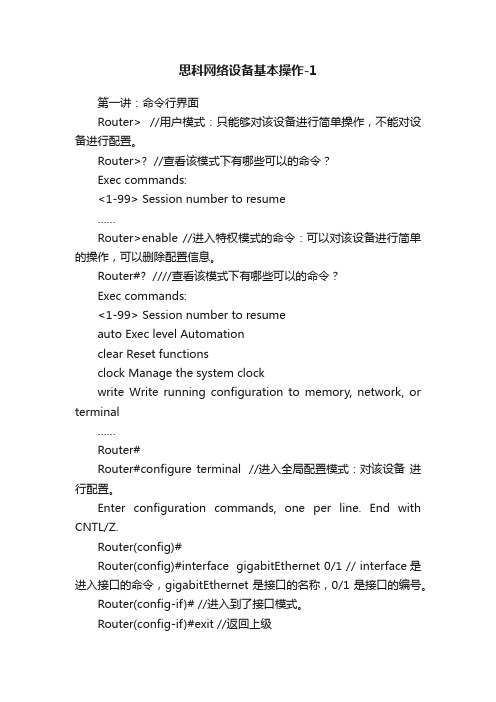
思科网络设备基本操作-1第一讲:命令行界面Router> //用户模式:只能够对该设备进行简单操作,不能对设备进行配置。
Router>? //查看该模式下有哪些可以的命令?Exec commands:<1-99> Session number to resume……Router>enable //进入特权模式的命令:可以对该设备进行简单的操作,可以删除配置信息。
Router#? ////查看该模式下有哪些可以的命令?Exec commands:<1-99> Session number to resumeauto Exec level Automationclear Reset functionsclock Manage the system clockwrite Write running configuration to memory, network, or terminal……Router#Router#configure terminal //进入全局配置模式:对该设备进行配置。
Enter configuration commands, one per line. End with CNTL/Z.Router(config)#Router(config)#interface gigabitEthernet 0/1 // interface是进入接口的命令,gigabitEthernet是接口的名称,0/1是接口的编号。
Router(config-if)# //进入到了接口模式。
Router(config-if)#exit //返回上级Router(config)#Router(config-if)#end //一次性返回到特权模式。
Router#第二讲:命令行的操作方法一.?的使用方法Router#con? //“?”是用来帮助了解以“con”开头的命令有哪些?configure connect //查出在该模式下以“con”开头的所有命令。
3、思科模拟器链路聚合命令hao
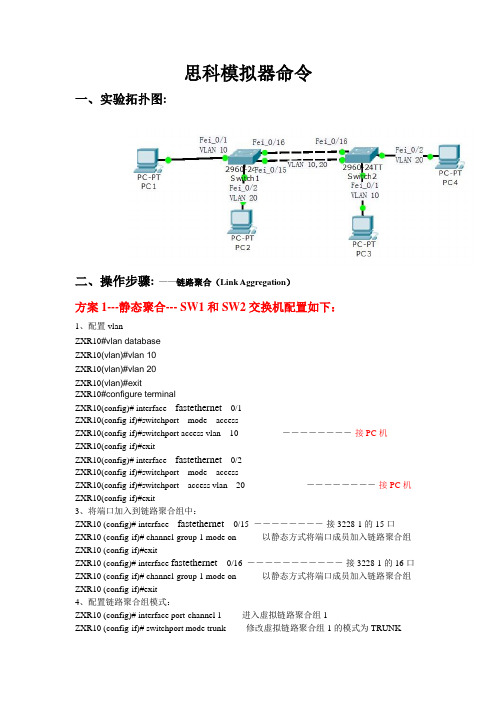
思科模拟器命令一、实验拓扑图:二、操作步骤:——链路聚合(Link Aggregation)方案1---静态聚合--- SW1和SW2交换机配置如下:1、配置vlanZXR10#vlan databaseZXR10(vlan)#vlan 10ZXR10(vlan)#vlan 20ZXR10(vlan)#exitZXR10#configure terminalZXR10(config)# interface fastethernet0/1ZXR10(config-if)#switchport mode accessZXR10(config-if)#switchport access vlan 10 ――――――――-接PC机ZXR10(config-if)#exitZXR10(config)# interface fastethernet0/2ZXR10(config-if)#switchport mode accessZXR10(config-if)#switchport access vlan 20 ――――――――-接PC机ZXR10(config-if)#exit3、将端口加入到链路聚合组中:ZXR10 (config)# interface fastethernet 0/15 ――――――――-接3228-1的15口ZXR10 (config-if)# channel-group 1 mode on---------以静态方式将端口成员加入链路聚合组ZXR10 (config-if)#exitZXR10 (config)# interface fastethernet 0/16 ―――――――――――-接3228-1的16口ZXR10 (config-if)# channel-group 1 mode on---------以静态方式将端口成员加入链路聚合组ZXR10 (config-if)#exit4、配置链路聚合组模式:ZXR10 (config)# interface port-channel 1-------进入虚拟链路聚合组1ZXR10 (config-if)# switchport mode trunk-------修改虚拟链路聚合组1的模式为TRUNKZXR10(config-if)#switchport trunk allowed vlan 10,20----虚拟链路聚合组1承载VLAN 10,20 ZXR10 (config)#exit(SW2交换机配置同SW-1一样)方案2 –动态链路聚合---SW1和SW2交换机配置如下:1、配置vlanZXR10#vlan databaseZXR10(vlan)#vlan 10ZXR10(vlan)#vlan 20ZXR10(vlan)#exitZXR10#configure terminalZXR10(config)# interface fastethernet0/1ZXR10(config-if)#switchport mode accessZXR10(config-if)#switchport access vlan 10 ――――――――-接PC机ZXR10(config-if)#exitZXR10(config)# interface fastethernet0/2ZXR10(config-if)#switchport mode accessZXR10(config-if)#switchport access vlan 20 ――――――――-接PC机ZXR10(config-if)#exit3、将端口加入到链路聚合组中:ZXR10 (config)# interface fastethernet 0/15 ――――――――-接3228-1的15口ZXR10 (config-if)# channel-protocol lacp--------设置端口聚合模式为动态模式ZXR10 (config-if)# channel-group 1 mode active(/passive)---------以动态方式将端口成员加入链路聚合组ZXR10 (config-if)#exitZXR10 (config)# interface fastethernet 0/16 ―――――――――――-接3228-1的16口ZXR10 (config-if)# channel-protocol lacp--------设置端口聚合模式为动态模式ZXR10 (config-if)# channel-group 1 mode active(/passive)---------以动态方式将端口成员加入ZXR10 (config-if)#exit4、配置链路聚合组模式:ZXR10 (config)# interface port-channel 1ZXR10 (config-if)# switchport mode trunkZXR10(config-if)#switchport trunk allowed vlan 10,20ZXR10 (config)#exit(SW2交换机配置同SW-1一样)注:聚合模式设置为on时端口运行静态trunk,参与聚合的两端都需要设置为on模式。
思科模拟器介绍
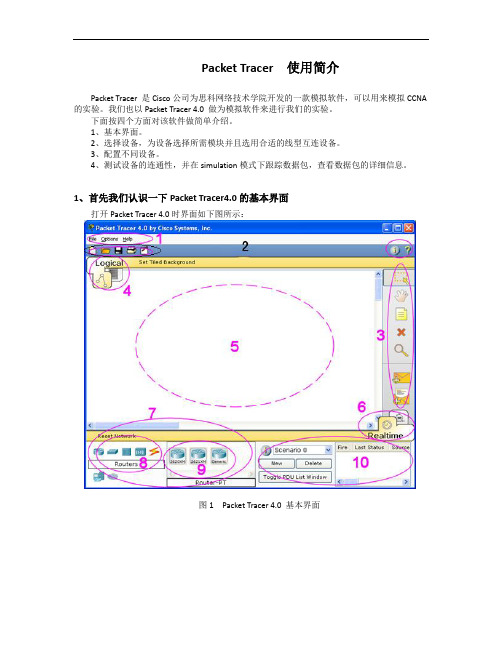
Packet Tracer 使用简介Packet Tracer 是Cisco公司为思科网络技术学院开发的一款模拟软件,可以用来模拟CCNA 的实验。
我们也以Packet Tracer 4.0 做为模拟软件来进行我们的实验。
下面按四个方面对该软件做简单介绍。
1、基本界面。
2、选择设备,为设备选择所需模块并且选用合适的线型互连设备。
3、配置不同设备。
4、测试设备的连通性,并在simulation模式下跟踪数据包,查看数据包的详细信息。
1、首先我们认识一下Packet Tracer4.0的基本界面打开Packet Tracer 4.0时界面如下图所示:图1 Packet Tracer 4.0 基本界面表1 Packet Tracer 4.0基本界面介绍2、选择设备,为设备选择所需模块并且选用合适的线型互连设备我们在工作区中添加一个2600 XM路由器。
首先我们在设备类型库中选择路由器,特定设备库中单击2600 XM路由器,然后在工作区中单击一下就可以把2600 XM路由器添加到工作区中了。
我们用同样的方式再添加一个2950-24交换机和两台PC。
注意我们可以按住Ctrl键再单击相应设备以连续添加设备。
如图2.2 所示:图2 设备添加接下来我们要选取合适的线型将设备连接起来。
我们可以根据设备间的不同接口选择特定的线型来连接,当然如果我们只是想快速的建立网络拓扑而不考虑线型选择时我们可以选择自动连线,如图3所示:图3 线型介绍在正常连接Router0 和PC0后,我们再连接Router0和Switch 0 ,提示出错了,如下图:图4出错信息出错的原因是Router上没有合适的端口。
如图所示:图5 Cisco2620 XM的接口面板默认的2600 XM有三个端口,刚才连接PC0已经被占去了ETHERNET 0/0,Console口和AUX 口自然不是连接交换机的所以会出错,所以我们在设备互连前要添加所需的模块(添加模块时注意要关闭电源)。
- 1、下载文档前请自行甄别文档内容的完整性,平台不提供额外的编辑、内容补充、找答案等附加服务。
- 2、"仅部分预览"的文档,不可在线预览部分如存在完整性等问题,可反馈申请退款(可完整预览的文档不适用该条件!)。
- 3、如文档侵犯您的权益,请联系客服反馈,我们会尽快为您处理(人工客服工作时间:9:00-18:30)。
三层交换机基日常本操作和维护
1、设置系统名称
ZXR10>-----普通用户模式
ZXR10#------特权模式
ZXR10(config)#--------全局模式
ZXR10(config)#interface fastethernet 0/1 //进入交换机fei_0/1口
ZXR10(config-if)#-------------子接口模式
ZXR10>enable //进入特权模式
ZXR10#configure terminal //进入全局配置模式
ZXR10(config)#hostname ZTE //对系统性命名为ZTE
ZTE(config) #exit //退出用exit命令
2、设置系统日期和时间
ZXR10#clock set 15:52:35 apr 18 2011 //特权模式下
验证方法:-----注:思科模拟器上没有月份显示,用???代替
ZXR10#show clock-------显示设备当前的系统时间
3、设置设备特权模式密码
ZXR10(config)#enable secret zte //密文enable密码
ZXR10(config)#enable password zte //明文
验证方法:
ZXR10(config)#exit
ZXR10#exit
按回车键
ZXR10>输入enable
Password:输入你的enable 密码。
4、设置登录标志
banner motd c //Set Message of the Day banner
Enter TEXT message. End with the character 'c'.
Hello world!!
c
)
验证:
ZXR10(config)#exit
ZXR10#exit
按回车键
出现:
Hello world!!--------欢迎语
ZXR10>
5、设置telnet登陆模拟器交换路由设备
拓扑图
远程登录时所端口连接设备及Telnet ??switch(config-line)可以设置通过console
需的密码;switch>enable ;进入特权模式1. switch#config terminal ;进入全局配置模式2. ZTE ;设置交换机的主机名 3.switch(config)#hostname ZTE;设置特权加密口令4.ZTE(config)#enable secret
;设置特权非密口令5.ZTE (config)#enable password ZTE1
;进入控制台口ZTE (config)#line console 0 6. ZTE(config-line)#password zte设置控制台登录口令7.
8.ZTE(config-line)#login 控制台允许登录ZTE (config)#line vty 0 4 ;进入虚拟终端9. ;设置虚拟终端登录口令ZTE (config-line)#password ZTE 10. ZTE (config-line)#login ;虚拟终端允许登录11.
ZTE#exit ;返回命令12.
地址13.设置端口IP0/0 ZTE (config)#interface fastethernet
shutdown
ZTE (config)#no
255.0.0.0 add 1.1.1.1 ZTE (config-if)#ip
设置:IP电脑14.
登录模拟器设备 15.telnet
6、显示当前运行配置文件ZXR10# show running-config
、保存配置文件7ZXR10#write
、显示启动配置文件8 startup-configZXR10# show
show startup-config
#do configZXR10()
9、要查看交换机的日志,可执行如下操作: ZXR10#show logging //显示连接登录用户信息
10、备份和恢复配置文件
拓扑图:
Router#copy running-config tftp:
:思科语句Address or name of remote host []? 192.168.1.2
[router-confg]? 111.txt
Destination
服务器上,tftp文件采用FLASH下的running-configtftp方式下载到将系统111.txt 重新命名文件为
验证:
Router#copy tftp: running-config
Address or name of remote host []? 192.168.1.2
Source []? qqqq.txt
Destination [running-config]? running-config
将tftp服务器上的qqqq.txt文件采用tftp方式下载到FLASH下的成为系统的
running-config文件。
11、配置TELNET用户名与密码
ZXR10(config)#username zte password zte。
